- Ja nevarat atrast mapi Steam, jūs nevarēsit modificēt savas spēles.
- Par laimi, klients ir integrējis vienkāršu un ātru veidu, kā atrast spēļu mapi.
- Iet uz iestatījumiem palīdzēs atrast mapes Steam atrašanās vietu.
- Instalējot spēli, noklusējuma mapes atrašanās vieta tiks parādīta pati.

Šī programmatūra novērsīs izplatītākās datora kļūdas, pasargās jūs no failu zaudēšanas, ļaunprātīgas programmatūras, aparatūras kļūmes un optimizēs datoru maksimālai veiktspējai. Labojiet datora problēmas un noņemiet vīrusus tūlīt ar trim vienkāršām darbībām
- Lejupielādējiet Restoro datoru labošanas rīku kas nāk ar patentēto tehnoloģiju (patents pieejams šeit).
- Klikšķis Sāciet skenēšanu lai atrastu Windows problēmas, kas varētu izraisīt problēmas ar datoru.
- Klikšķis Labot visu lai novērstu problēmas, kas ietekmē datora drošību un veiktspēju
- Restoro ir lejupielādējis 0 lasītāji šomēnes.
Steam ir populāra spēļu izplatīšanas un pārvaldības platforma. Tagad, ja kaut kas noiet greizi ar
spēle vai lietotnei, iespējams, vajadzēs piekļūt mapei Steam.Windows 10 pēc noklusējuma instalē visas Windows instalācijas mapē esošās lietotnes.
Tātad, ja jūsu Windows instalācija ir C diskā, Windows instalēs lietotnes arī tajā pašā diskā. Tomēr, ja nevarat atrast Tvaiks mapē, šeit varat darīt.
Šajā rakstā mēs izpētām dažus veidus, kā palīdzēt atrast mapi Steam operētājsistēmās Windows 10 un Mac.
Kā atrast tvaika mapi (Omnisphere bibliotēka)?
1. Izmantojiet Steam klientu
- Palaidiet Tvaiks klientam datorā vai Mac.
- Atveriet Bibliotēka cilni.
- Ar peles labo pogu noklikšķiniet uz jebkuras instalētās spēles.
- Atlasiet Rekvizīti.
- Iekš Rekvizīti logu, atveriet Vietējie faili cilni.
- Noklikšķiniet uz Pārlūkot vietējos failus pogu.
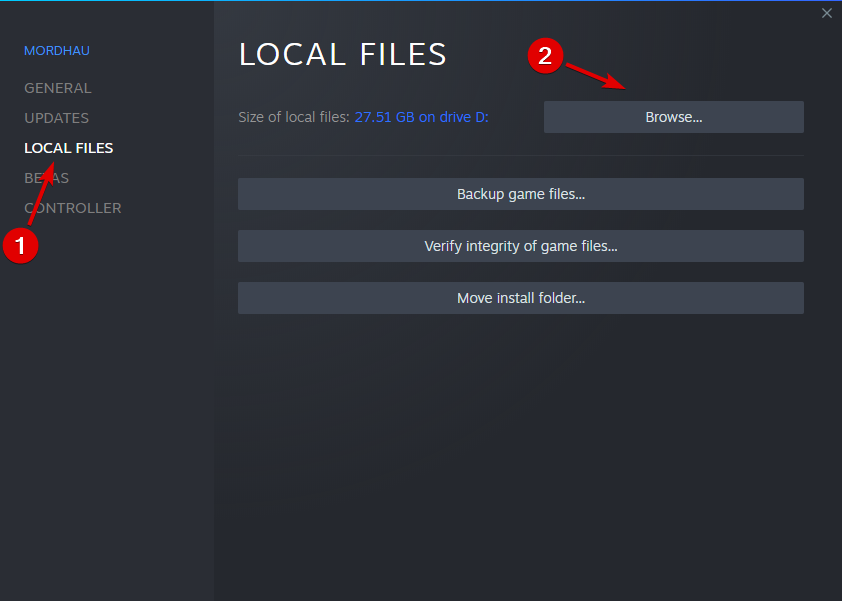
- Failu pārlūks atvērs atlasītās spēles instalācijas mapi.
- File Explorer noklikšķiniet uz augšupvērstās bultiņas ikonas, līdz redzat Tvaiks mapi.
Šī metode tiek piemērota, ja jūsu Steam klientā ir instalēta spēle. Ja tā nav, veiciet tālāk aprakstītās darbības.
2. Iestatījumos atrodiet mapi Steam
- Palaidiet Steam klientu. Pārliecinieties, ka neesat iekšā ĢimeneSkats.
- Klikšķiniet uz Tvaiks un atlasiet Iestatījumi.
- No Iestatījumi logu, atveriet Lejupielādes cilni.
- Zem Satura bibliotēkas, noklikšķiniet uz Steam bibliotēkas mapes.
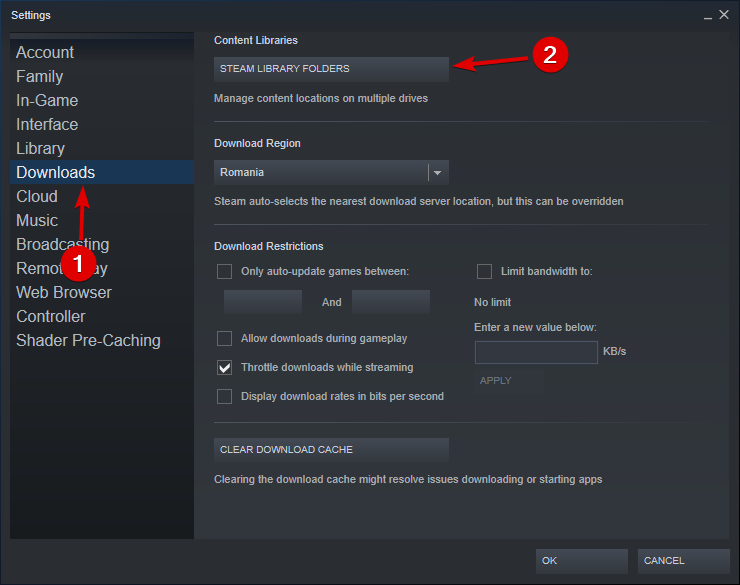
- Pierakstiet ceļu zem mapes. Tam vajadzētu izskatīties apmēram šādi:
C: \ Program Files (x86) \ Steam - Atveriet File Explorer un dodieties uz to pašu, lai atrastu savu Steam mapi.
Jūs varat arī atrast to pašu, piekļūstot cilnei Steam Music. Iet uz Tvaiks, klikšķis Iestatījumi, un izvēlies Mūzika.
Faila ceļš sadaļā Mūzikas bibliotēka, kurā ietilpst mape Steam, atver to pašu mapi File Explorer.
3. Instalējiet spēli
- Palaidiet Steam klientu.
- Atlasiet jebkuru spēli, kuru var instalēt bez maksas.
- Noklikšķiniet uz Spēlēt, lai turpinātu instalēšanu (spēle liks jums izvēlēties preferenču ekrānu).
- Zem Izvēlieties instalēšanas vietu, pierakstiet Steam noklusējuma instalēšanas ceļu.
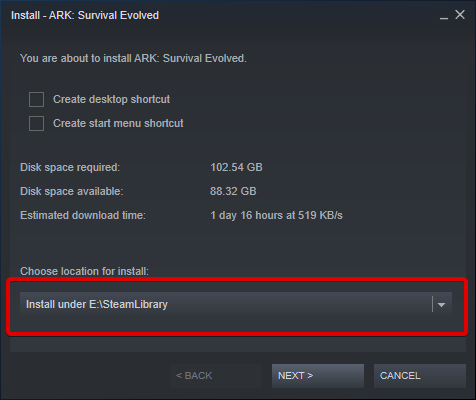
- Pārejiet uz to pašu instalācijas ceļu, izmantojot Failu pārlūks lai atrastu mapi Steam.
Ja jūs joprojām meklējat veidu, kā atrast mapi Steam, mēģiniet instalēt spēli.
Instalējot spēli Steam, jūs varat atrast, kur atrodas Steam, jo spēle liks jums izvēlēties instalēšanas ceļu.
Tālāk norādītās darbības noteikti palīdzēs jums veikt šo uzdevumu:
- Palaidiet Steam klientu.
- Atlasiet jebkuru spēli, kuru var instalēt bez maksas.
- Noklikšķiniet uz Spēlēt, lai turpinātu instalēšanu (spēle liks jums izvēlēties preferenču ekrānu).
- Zem Izvēlieties instalēšanas vietu, pierakstiet Steam noklusējuma instalēšanas ceļu.
- Izmantojot File Explorer, dodieties uz to pašu instalācijas ceļu, lai atrastu mapi Steam.
Steam mapes atrašana var būt nepatīkams uzdevums, ja instalēšanas laikā esat mainījis noklusējuma instalācijas mapi.
Ja jūs interesē citas ar Steam saistītas problēmas, noteikti ieskatieties mūsu rokasgrāmata, kas veltīta Steam spēļu labošanai, ja tās netiek palaistas.
Šajā rakstā mēs esam uzskaitījuši visus veidus, kā jūs varat atrast mapi Steam Windows 10 un Mac.
 Vai jums joprojām ir problēmas?Labojiet tos ar šo rīku:
Vai jums joprojām ir problēmas?Labojiet tos ar šo rīku:
- Lejupielādējiet šo datora labošanas rīku novērtēts lieliski vietnē TrustPilot.com (lejupielāde sākas šajā lapā).
- Klikšķis Sāciet skenēšanu lai atrastu Windows problēmas, kas varētu izraisīt problēmas ar datoru.
- Klikšķis Labot visu lai novērstu problēmas ar patentēto tehnoloģiju (Ekskluzīva atlaide mūsu lasītājiem).
Restoro ir lejupielādējis 0 lasītāji šomēnes.

![Kā dublēt un atjaunot Steam spēles ietaupīšanu [Windows 10]](/f/26b1b8f4e3f78583920168e79bb0dafc.jpg?width=300&height=460)
